Màn hình Desktop máy tính là nơi hiển thị các icon của phần mềm và hệ thống, giúp người dùng thao tác nhanh hơn trong quá trình sử dụng.
Các icon này giúp chúng ta có thể mở nhanh một file, một thư mục, một phần mềm hoặc một chương trình nào đó chỉ với 1 vài click chuột, thật sự là rất tiện lợi và nhanh chóng, có thể nói là không thể thế được.
Nhưng vì một lý do nào đó mà bạn muốn ẩn toàn bộ icon trên màn hình Deskop đi thì phải làm thế nào?
Mục Lục Nội Dung
#1. Cách ẩn toàn bộ icon ngoài màn hình Desktop trên Windows
Áp dụng cho mọi phiên bản Windows (XP, 7, 8, 10, 11…..)
Nhấn chuột phải vào màn hình Desktop => sau đó chọn View => và bạn bỏ chọn dòng Show desktop icons đi là xong.
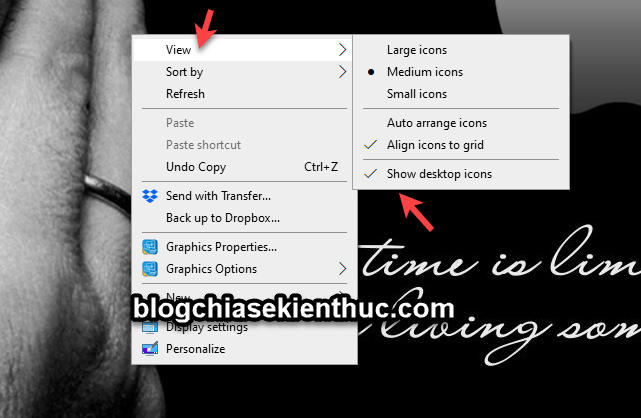
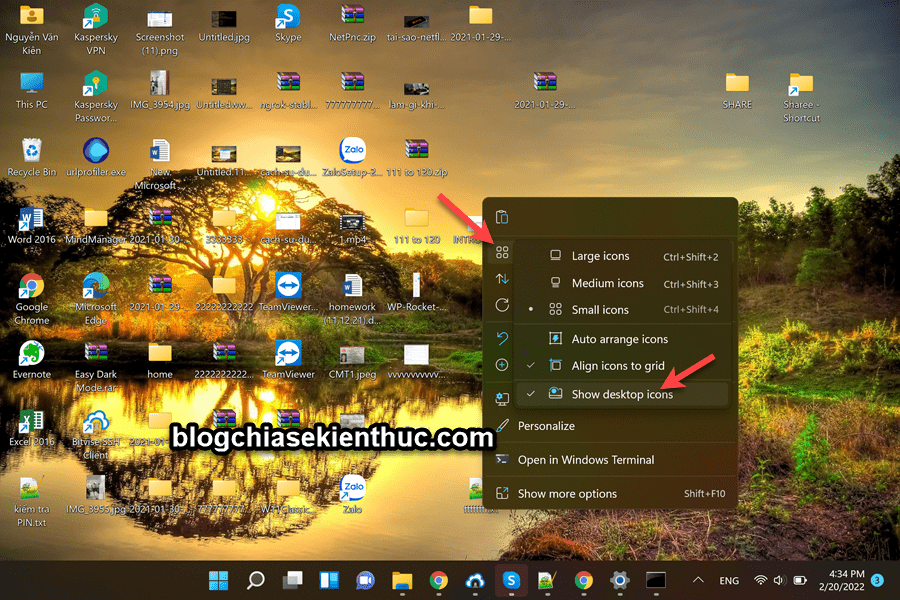
Lúc này toàn bộ icon ngoài màn hình máy tính sẽ được ẩn đi hết, sẽ trống trơn như hình bên dưới.
Ngược lại, nếu bạn muốn hiển thị lại các icon đã ẩn đi thì chỉ việc tích chọn lại tính năng Show desktop icons là được nhé.
#2. Sửa lỗi không hiển thị icon ngoài màn hình Desktop
Tiện đây mình cũng chia sẻ với anh em một lỗi mà khá nhiều người gặp đó là không hiển thị các icon ngoài màn hình Desktop. Lỗi này cụ thể là tất cả các icon trên màn hình đều biến mất và bạn cũng không thể nhấp chuột phải vào màn hình Desktop được.
Thực hiện:
Cách 1:
Bạn mở Local Group Policy Editor bằng cách mở hộp thoại RUN lên (Windows + R) => rồi nhập vào lệnh gpedit.msc => rồi bấm phím Enter => và truy cập theo đường dẫn bên dưới:
User Configuration \ Administrative Templates \ Desktop
Note: Đối với phiên bản Windows Home thì bạn làm thêm bước này trước: Cách kích hoạt Local Group Policy trên Windows 10/ 11 Home
=> Sau đó bạn tìm đến Hide and disable all items on the desktop => nháy đúp chuột vào cài đặt này.
Xuất hiện một cửa sổ, bạn thiết lập về mặc định là Not Configured => chọn Apply là được.
Cách 2:
Ngoài cách thiết lập bên trên ra thì còn một cách khác để giải quyết cho vấn đề này đó là Rebuild lại Icon Cache. Cách thực hiện như sau:
Mở CMD với quyền Admin => sau đó chạy lệnh sau trong cửa sổ CMD => và nhấn Enter để chạy lệnh:
DEL %userprofile%\AppData\Local\IconCache.db /a
Cuối cùng bạn hãy khởi động lại máy tính để xem tình trạng lỗi đó đã được khắc phục chưa nhé !
Hiện tại mình đã mở cửa Blog Chia Sẻ Kiến Thức Store ! – bán phần mềm trả phí với mức giá siêu rẻ – chỉ từ 180.000đ (bản quyền vĩnh viễn Windows 10/11, Office 365, 2021, 2016… và nhiều phần mềm bản quyền khác). Bảo hành full thời gian sử dụng nhé !
#3. Lời Kết
Okay, như vậy là trong bài viết này mình đã hướng dẫn cho các bạn 2 vấn đề đó là: Cách ẩn toàn bộ icon ngoài màn hình Desktop và cách sửa lỗi không hiển thị icon ngoài màn hình rồi nhé.
Hi vọng là bài viết này sẽ hữu ích với bạn, chúc các bạn thành công !
Đọc thêm:
 Blog Chia Sẻ Kiến Thức Máy tính – Công nghệ & Cuộc sống
Blog Chia Sẻ Kiến Thức Máy tính – Công nghệ & Cuộc sống







